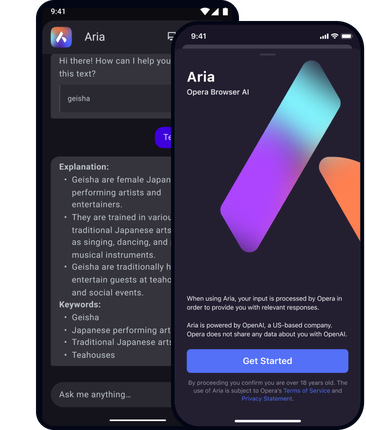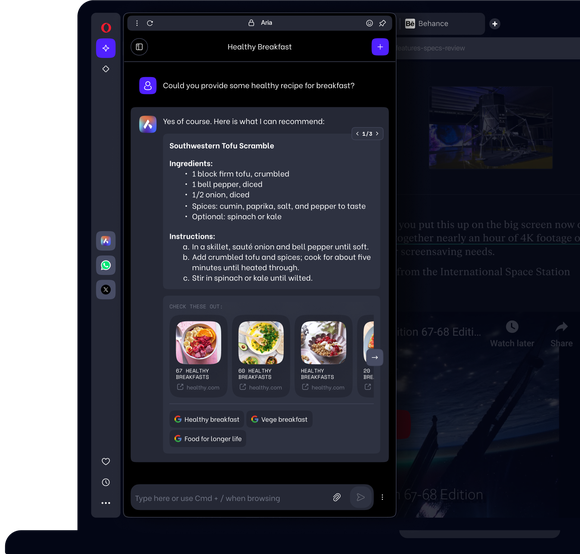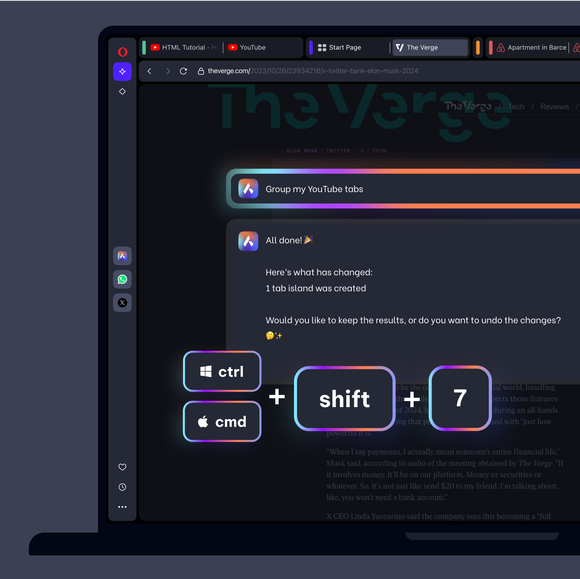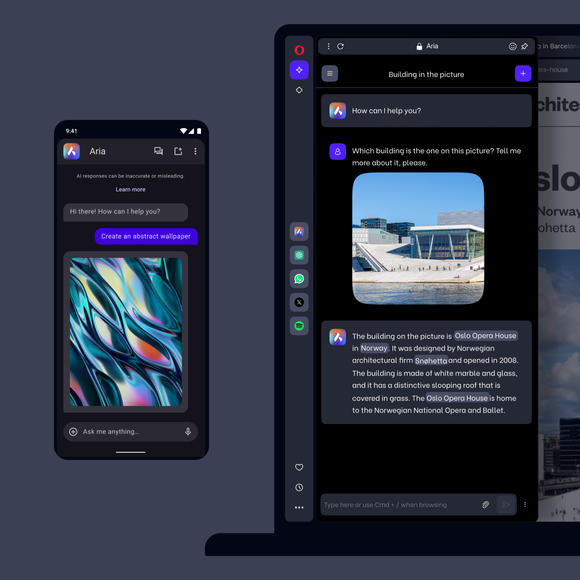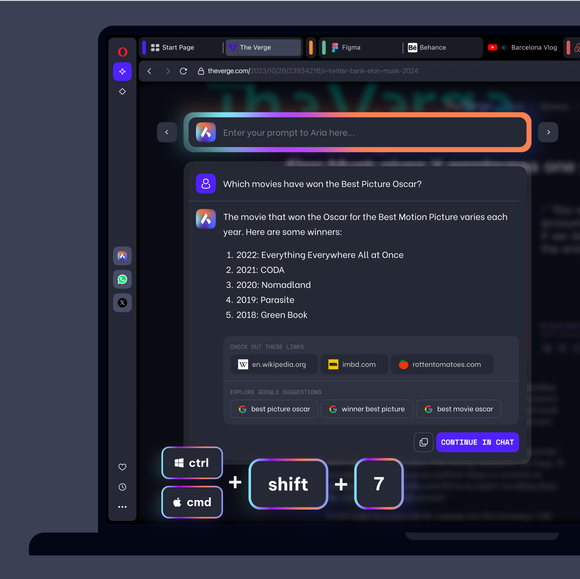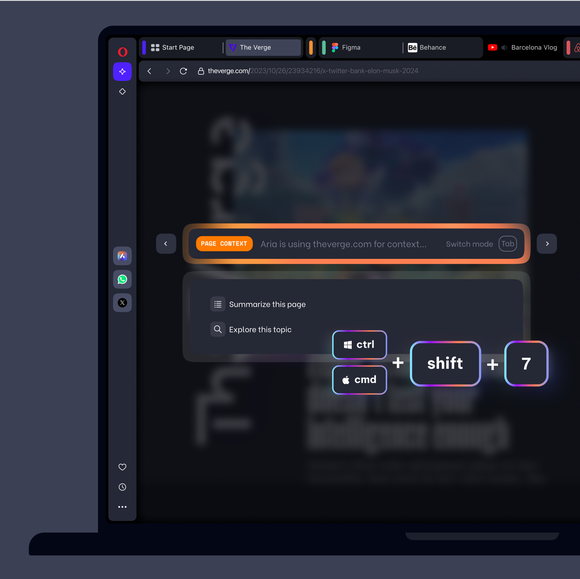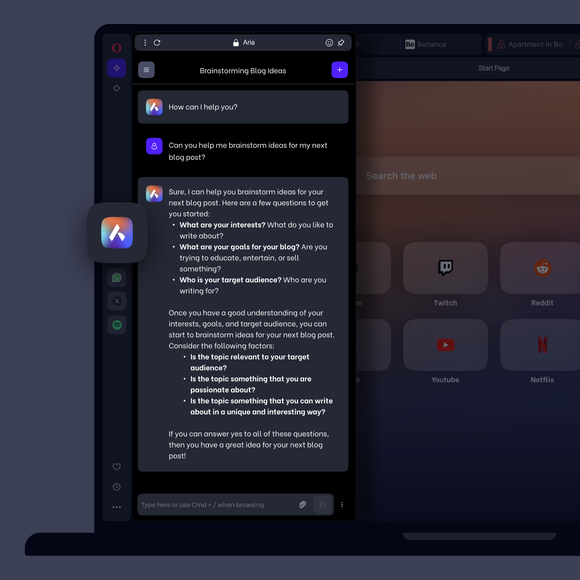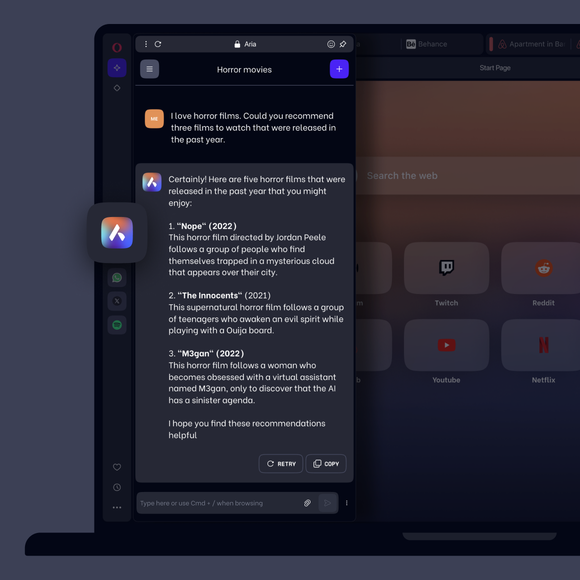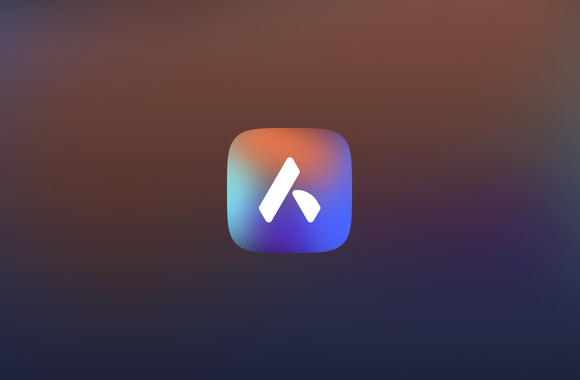ChatGPT 및 Aria AI
Opera에서 AI로 채팅하고 창작하세요. 사이드바에서 ChatGPT에 액세스하여 Opera의 브라우저 AI인 Aria로 AI의 모든 기능을 활용하세요. 계정 없이도 이미지, 콘텐츠, 웹페이지 요약 등을 생성할 수 있습니다. 더 알아보기


오페라에서 AI의 이점
Opera의 브라우저 AI인 Aria로 답변을 얻고, 텍스트를 생성하고, 이미지를 만들고, 사이드바에서 ChatGPT에 액세스하세요


Opera의 ChatGPT 및 Aria AI
Aria에 대해 자세히 알아보기
Opera에서 AI에 액세스하려면 어떻게 하나요?
시작하려면 데스크톱 또는 모바일용 Opera를 다운로드하기만 하면 됩니다. Aria는 브라우저에 통합되어 있으므로 계정 없이도 설치 후 바로 사용할 수 있습니다.
Opera에서 ChatGPT 사용을 시작하는 방법은 무엇인가요?
왼쪽 사이드바에서 ChatGPT 아이콘을 클릭합니다. 아이콘이 보이지 않으면 사이드바 하단에 있는 점 3개를 클릭하고 ChatGPT를 선택합니다.
ChatGPT를 처음 열면 로그인 또는 가입 옵션이 표시됩니다. 이미 계정이 있는 경우 로그인을 클릭하고 계정이 없는 경우 가입을 클릭합니다.
. 가입하고 로그인한 후에는 Opera 브라우저의 사이드바에서 언제든지 AI와 채팅할 수 있습니다.
Opera에서 Aria를 사용하는 방법은 무엇인가요?
왼쪽 사이드바에서 Aria 아이콘을 클릭합니다. 아이콘이 보이지 않으면 사이드바 하단에 있는 점 3개 메뉴를 클릭하고 Aria를 선택합니다. Ctrl Shift 7 또는 Cmd Shift 7을 사용하여 탐색하는 동안에도 Aria에 액세스할 수 있습니다. Aria를 사용하기 위해 로그인할 필요는 없지만 처음 사용할 때 서비스 약관에 동의해야 합니다.
이미지 생성은 모든 사용자에 대해 하루에 5개의 이미지로 제한됩니다. 더 많은 이미지를 생성하려면 오페라 계정을 만드세요. 로그인하면 하루 이미지 생성 한도가 30개로 늘어나고 이전 채팅에 액세스할 수 있습니다.
Aria의 명령줄은 어떻게 사용하나요?
Opera에서 키보드 단축키 Ctrl Shift 7 또는 Cmd Shift 7을 사용하여 Aria의 명령줄을 엽니다. Aria에게 질문을 입력할 수 있는 팝업이 나타나고 Aria의 응답이 아래에 표시됩니다. Esc 키를 눌러 명령줄을 닫습니다. Aria와 대화를 계속하려면 채팅에서 계속을 클릭하여 사이드바에서 Aria의 전체 채팅 창을 열 수도 있습니다.
명령줄에서 Aria와 채팅하는 동안 탭을 사용하여 모드를 전환하여 페이지 컨텍스트 모드, 명령 탭 모드 또는 쓰기 모드로 들어갈 수 있습니다.
Aria의 페이지 컨텍스트 모드는 어떻게 사용하나요?
Aria의 명령줄(Ctrl Shift 7 또는 Cmd Shift 7 )을 사용하는 동안 Tab 키를 눌러 Aria의 페이지 컨텍스트 모드를 사용하여 현재 보고 있는 웹페이지의 내용에 대해 질문할 수 있습니다. 예를 들어 요약, 요점 또는 동일한 주제에 대한 자세한 정보를 찾을 수 있는 위치를 요청할 수 있습니다. Tab 키를 다시 누르면 탭 명령 또는 쓰기 모드와 같은 다른 모드로 전환됩니다.
더 나은 브라우저를 사용할 자격이 있습니다
Opera의 무료 VPN, 광고 차단기, Flow 파일 공유. Opera에 내장된 몇 가지 필수 기능으로 더 빠르고 원활하며 방해받지 않는 브라우징을 통해 온라인 경험을 개선하세요.